Configurar um GC e GC/MS no OpenLab
-
Verifique se ambos os instrumentos estão ligados e conectados na mesma rede do OpenLab Control Panel.
-
No Painel de controle, com o instrumento selecionado (Meu GCMS, neste exemplo), clique em Configurar instrumento.
-
Em Módulos disponíveis, clique duas vezes nos componentes incluídos no instrumento: Agilent 597x MSD e Agilent 7890 GC (por exemplo). Isso move ambos para a coluna de módulos configurados.
-
Na coluna Módulos configurados, clique duas vezes em cada módulo, um por vez, para exibir a caixa de configuração desse módulo. Consulte Configurar o MSD e Configurar o GC.
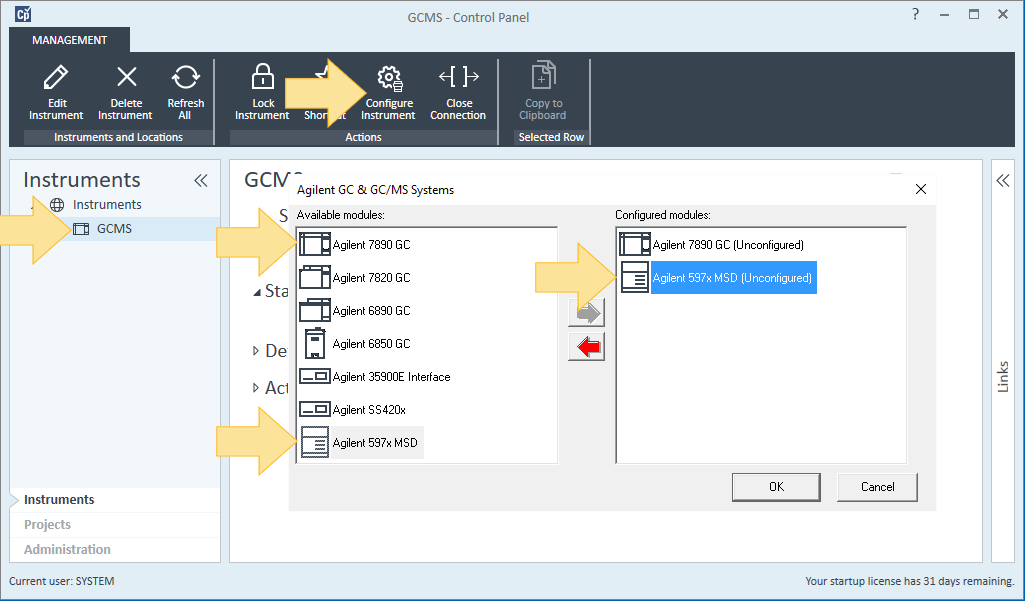
Para configurar o 597x MSD
A caixa de configuração do Agilent 597x MSD é semelhante à mostrada abaixo.
-
Insira o Endereço IP para este instrumento na caixa realçada.

-
Clique em Obter configuração do MS. Consulte Atualizar o firmware para obter detalhes sobre a atualização do seu firmware, se necessário.
-
Verifique se a coluna está configurada com o detector correto. (Neste exemplo, foi selecionado o injetor frontal do GC). Se o MS não estiver configurado com um GC, selecione Outro para esta caixa.
-
Selecione a fonte de íons instalada em seu instrumento. (EI, CI ou HES)
-
Verifique se a Polaridade DC Quad, que está indicada na porta lateral do analisador, é a correta para esta fonte.
-
Se seu instrumento tiver um controlador de gás, clique em Configuração do controle de gás para definir o tipo de controlador e configuração do gás.
Se seu instrumento não tiver um controlador de gás, ignore esta etapa.
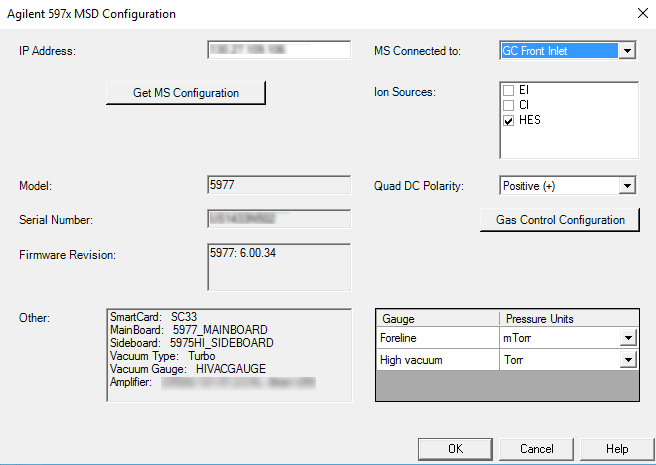
A caixa de diálogo Configuração de Controle de Gás exibida será baseada na fonte que você identificou.
Para obter detalhes sobre a configuração de sua fonte de íons específica, consulte uma das opções a seguir:
Configurar uma Fonte CI com JetClean (597x)
Configurar uma fonte HES ou EI com JetClean (597x)
Configurar uma fonte HES ou EI sem JetClean (597x) -
Após concluir a Configuração de Controle de Gás, você regressará aqui novamente. Clique em OK para concluir a configuração.
Para configurar o GC
- Insira o endereço IP deste instrumento e, opcionalmente, insira um nome e notas para o GC.
- Clique em Obter configuração do GC.
- Clique em OK.
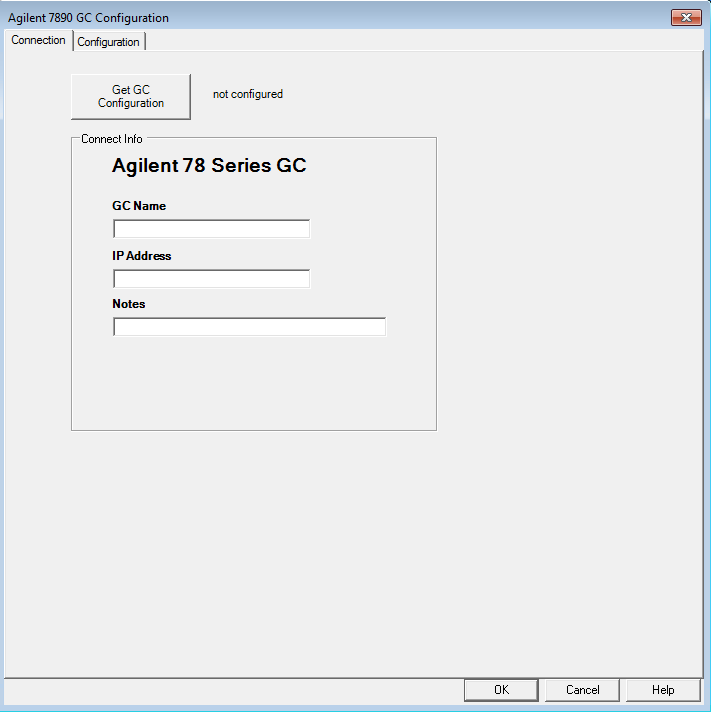
- Analise as entradas na Guia de configuração.
Para o Bloqueio do teclado, você pode selecionar qualquer uma das seguintes opções:-
- O teclado está bloqueado durante as corridas – Desativa o teclado do GC durante as corridas.
- O teclado está bloqueado enquanto está sob controle do software – Desativa o teclado do GC durante sessões de instrumento em tempo real.
- O teclado nunca está bloqueado – O teclado do GC está sempre habilitado.
Para o Preparo para corridao por Solicitação manual – Geralmente, o sistema de dados envia um comando preparo para corrida no início de cada corrida. Esse comando assegura que o GC esteja preparado antes do início de uma análise.
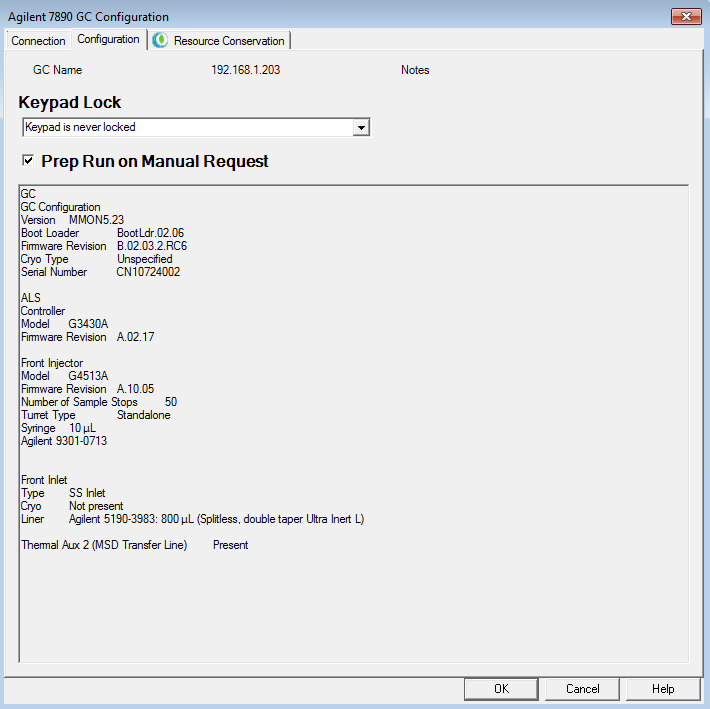
-
- Na guia Conservação de recursos, selecione uma opção na lista suspensa Agendamento do instrumento que melhor represente o uso deste instrumento. Isso poderia ajudar a reduzir o consumo de gás e o uso de energia durante períodos de inatividade.
A opção Sincronizar relógios sincronizará o relógio do GC com o relógio dos instrumentos associados, de modo a coincidir com o relógio do PC.
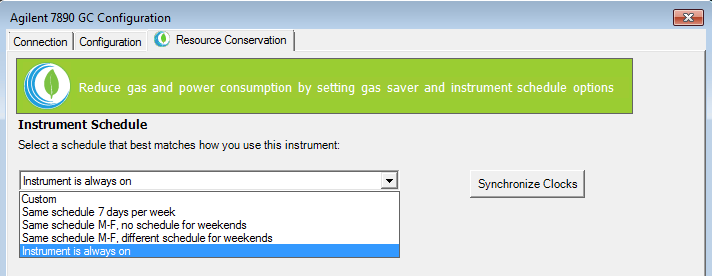
- Clique em OK após ter concluído suas entradas.